1、双击打开Word

2、点击Word文档上方的【插入】

3、点击工具栏里面的【形状】

4、在线条里面找到曲线双箭头连接符图标,单击曲线双箭头连接符图标

5、在文档空白处按住鼠标左键不放,拉动鼠标,这样就会插入一条曲线双箭头连接符
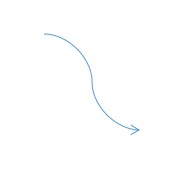
6、点击曲线双箭头连接符,鼠标放到曲线双箭头连接符两端就可以改变曲线双箭头连接符的长度了

时间:2024-10-21 07:53:44
1、双击打开Word

2、点击Word文档上方的【插入】

3、点击工具栏里面的【形状】

4、在线条里面找到曲线双箭头连接符图标,单击曲线双箭头连接符图标

5、在文档空白处按住鼠标左键不放,拉动鼠标,这样就会插入一条曲线双箭头连接符
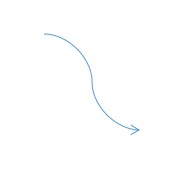
6、点击曲线双箭头连接符,鼠标放到曲线双箭头连接符两端就可以改变曲线双箭头连接符的长度了

